Uno spazio ridotto sul disco rigido può influire negativamente sulle prestazioni e sulla velocità del computer, impedendoti per altro di scaricare file e aggiornamenti importanti. Fortunatamente, ci sono svariati modi per gestire e liberare lo spazio sul disco, anche se hai a che fare con file di grandi dimensioni e ampi volumi di dati.
Prima di esaminare nel dettaglio gli strumenti e le app pensati per aiutarti a liberare spazio, diamo un’occhiata al metodo più semplice e diretto, ossia l’eliminazione manuale di tutto il superfluo.
Passaggio 1: ottieni più spazio su disco manualmente
Ogni volta che elimini un file, non lo stai realmente eliminando, ma lo stai semplicemente spostando nel cestino, dove continuerà a occupare spazio fino a che non l’avrai svuotato. Ti sorprenderà scoprire quanti preziosi gigabyte occupano i file non utilizzati.

Come svuotare il cestino in modo permanente
Su Windows
Per svuotare il cestino su Windows 10 e 11:
- Trova l’icona del cestino sul desktop.
- Fai clic con il tasto destro del mouse e selezionare Svuota cestino. Oppure apri il cestino e clicca su Svuota Cestino in alto a sinistra nella finestra della cartella.
- Fai clic su Sì per confermare.
Su Mac
Per svuotare la cartella del cestino su un Mac:
- Trova il cestino nel Dock.
- Fai clic su Svuota in alto a destra.
- Fai clic su Svuota cestino per confermare.
Completare questa operazione è molto facile, ma è altrettanto facile dimenticarsi di farlo. A volte per liberare lo spazio di cui hai bisogno basta semplicemente rimuovere in modo permanente i file eliminati.
Come disinstallare le app indesiderate
I computer Windows e Mac vengono forniti con una serie di applicazioni e programmi già installati. Alcuni di questi ti risulteranno senz’altro utili, mentre altri meno. Non è necessario utilizzare o aprire regolarmente un’app perché questa occupi una quantità significativa di spazio sul computer, perciò ti consigliamo di passare in rassegna tutte le applicazioni installate sul computer ed eliminare tutte quelle che non usi.
Su Windows
Per eliminare programmi su Windows:
- Apri il Pannello di controllo dal menu Start.
- Apri Programmi.
- Seleziona Programmi e funzionalità.
- In alternativa, puoi selezionare Aggiungi o rimuovi programmi direttamente dal menu Start.
- Dovrebbe comparire un elenco dei programmi presenti sul PC: fai clic con il pulsante destro del mouse su quelli che desideri eliminare, quindi seleziona Disinstalla.
Su Mac
Per eliminare app su Mac:
- Apri il Finder sul Dock.
- Fai clic su Applicazioni.
- Trascina le applicazioni che desideri eliminare nel cestino.
- Svuota il cestino.
Alcune applicazioni archiviano file e dati in un’altra posizione e pertanto la loro eliminazione può risultare un po’ meno immediata. Alcuni di questi programmi offrono un’utility di “disinstallazione” per semplificare il processo. In caso contrario, dovrai cercare i file del programma e rimuoverli manualmente.
Puoi risolvere il problema utilizzando Spotlight. Cerca il programma che vuoi disinstallare in Spotlight. Ti si aprirà un elenco di tutte le cartelle e dei file associati. A questo punto, trascinali nel cestino.
Se temi di eliminare qualcosa, vi sono diverse app di terze parti nell’App Store progettate per semplificare il processo di disinstallazione. Fai molta attenzione però a non concedere l’accesso ai tuoi dati ad applicazioni di terze parti sconosciute.
Passaggio 2: liberare spazio sul disco utilizzando le app integrate
Sia Windows che Mac dispongono di strumenti e app integrati per aiutarti a gestire e liberare spazio di archiviazione sul tuo computer. Gli utenti di Windows 10 e 11 possono utilizzare Pulizia disco e Sensore memoria, mentre gli utenti Mac con sistema operativo MacOS Sierra o versioni successive possono usare la funzionalità Gestione spazio.
Come liberare spazio manualmente su Windows con Pulizia disco
Quando stai per esaurire lo spazio, è utile sapere quanto ne rimane e cosa sta effettivamente occupando tutto lo spazio di archiviazione. Per verificare queste informazioni su Windows, seleziona Esplora risorse nella barra delle applicazioni, quindi apri Questo PC selezionandolo dal menu a sinistra. Puoi vedere quanto spazio ti rimane nella sezione Dispositivi e unità.
I computer Microsoft dispongono di un’applicazione integrata chiamata Pulizia disco, che consente di eliminare file temporanei e dati non necessari che altrimenti non saresti in grado di identificare.
Cerca Pulizia disco nella barra delle applicazioni e apri l’app. Seleziona l’unità che desideri pulire e scegli quali tipi di file temporanei eliminare. Se vuoi fare una pulizia più approfondita rispetto alla semplice eliminazione dei file temporanei, puoi selezionare Pulizia file di sistema nella finestra Pulizia disco, quindi selezionare i tipi di file da rimuovere.
Pulizia disco è un’app più datata e meno intuitiva rispetto al più moderno Sensore memoria.
Come liberare spazio manualmente su Windows con Sensore memoria
Mentre Pulizia disco richiede un po’ più di lavoro manuale per selezionare i file da eliminare, con l’arrivo di Windows 10 Microsoft ha introdotto Sensore memoria, una soluzione autonoma che lavora in background per mantenere basso l’uso dello spazio di archiviazione. Sensore memoria è in grado di rilevare i file non necessari ed eliminarli automaticamente quando stai per esaurire lo spazio di archiviazione o a intervalli da te definiti.
Sensore memoria rimuoverà automaticamente i file temporanei quando lo spazio su disco del PC è insufficiente. Ad esempio, eliminerà i file dal cestino o dalla cartella Download se sono rimasti lì o non sono stati aperti per un determinato periodo di tempo.
Per abilitare e configurare Sensore memoria su Windows 10 e 11:
- Fai clic su Start e apri Impostazioni.
- Fai clic su Sistema.
- Fai clic su Archivio.
- Su Windows 10, fai clic su Configura Sensore memoria o eseguilo subito.
- Attiva il pulsante sotto Sensore memoria.
- Seleziona le impostazioni desiderate.
- In Esegui Sensore memoria, seleziona la frequenza con cui desideri che il programma venga eseguito quando sei online e hai effettuato l’accesso.
- In File temporanei, scegli quando desideri che i file dal cestino o dalla cartella Download vengano eliminati automaticamente.
- Fai clic su Pulisci ora per consentire a Sensore memoria di iniziare a eliminare immediatamente i file.
Sensore memoria può anche rendere i file disponibili solo online se non sono stati aperti per un determinato periodo di tempo. Ciò significa che saranno disponibili nel tuo spazio di archiviazione cloud OneDrive, ma non localmente sul tuo PC.
Come liberare spazio su un Mac con i consigli sullo spazio di archiviazione
Per prima cosa, controlla quanto spazio disponibile hai sul Mac.
- Fai clic sull’icona Apple a sinistra della barra dei menu, nella parte superiore dello schermo.
- Seleziona Impostazioni di sistema dal menu a discesa.
- In alternativa, apri Impostazioni sul Dock, quindi vai su Generali.
- Scorri verso il basso fino a Archiviazione per visualizzare un riepilogo dello spazio disponibile su disco.
- Fai clic su Impostazioni di archiviazione… per visualizzare una ripartizione dettagliata dello spazio su disco, suddiviso in categorie per aiutarti a visualizzare meglio.
- Puoi vedere nello specifico quanto spazio di archiviazione utilizzano Documenti, Dati di sistema e App, così puoi identificare cosa deve essere spostato o eliminato.
- Puoi vedere nello specifico quanto spazio di archiviazione utilizzano Documenti, Dati di sistema e App, così puoi identificare cosa deve essere spostato o eliminato.
In questa finestra ti verranno anche mostrati alcuni consigli per ottimizzare lo spazio di archiviazione. Come per Pulizia disco di Windows, Apple ha creato questo strumento per aiutarti a gestire lo spazio libero sul computer tramite suggerimenti sui file che possono o che devono essere eliminati. Tali raccomandazioni includono:
- Possibilità del Mac di rimuovere automaticamente i programmi e i film di Apple TV che hai già guardato.
- Cancellazione automatica degli elementi presenti nel cestino da più di 30 giorni.
- Archiviazione di tutti i file, foto e messaggi su iCloud.
Il Mac, inoltre, cancellerà automaticamente le cache, gli accessi e i dati non necessari ogni volta che stai per esaurire lo spazio di archiviazione.
Passaggio 3: ottenere più spazio sul disco con lo spazio di archiviazione cloud
Liberarsi di file e applicazioni indesiderati è fondamentale, ma a volte può non essere sufficiente per far funzionare il computer come vorresti. Inoltre, magari non vuoi rischiare di eliminare un file che potrebbe servirti in futuro. In questo caso, ti suggeriamo di spostare i file che vuoi mantenere nel cloud. Anche un dispositivo di memoria esterno può essere una soluzione, tuttavia non avrà la stessa versatilità che può vantare uno spazio di archiviazione cloud.
Utilizzando un servizio di archiviazione cloud come Dropbox, puoi salvare tutti i tuoi file online e accedervi da qualsiasi dispositivo dotato di connessione Internet. Installando l’applicazione Dropbox per desktop, puoi accedere ai file e modificarli da computer come se fossero salvati in locale, anche se in realtà sono salvati su un server remoto e dunque non occupano spazio sul computer.
Temi di eliminare per errore dei file che potrebbero servirti in futuro? Il backup dei file di Dropbox è la soluzione che fa per te. Grazie al recupero dei file e alla cronologia delle versioni, puoi facilmente ripristinare i file eliminati o le versioni precedenti dei tuoi lavori. Per impostazione predefinita, Dropbox esegue il backup di tutti i tuoi file, comprese le loro versioni precedenti, risalenti agli ultimi 30 o 180 giorni o addirittura 1 anno, a seconda del piano Dropbox scelto.
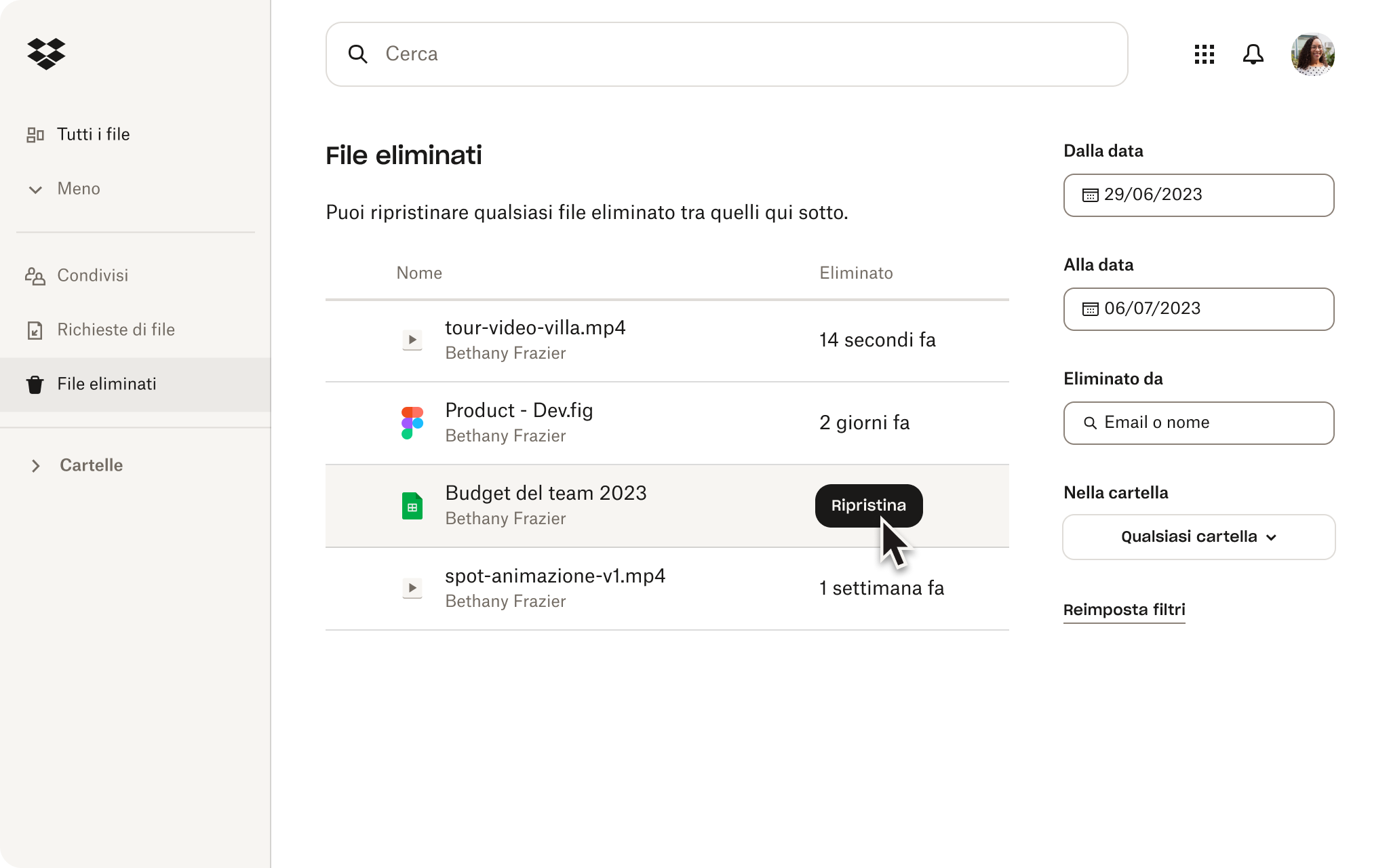
Lo spazio di archiviazione cloud è una soluzione che sta acquisendo sempre maggiore importanza per privati e aziende, in quanto, essendo scalabile, offre tutto lo spazio di archiviazione necessario e consente di accedere ai contenuti ovunque, senza dover dipendere da un ingombrante hard disk esterno. Non dovrai quindi rinunciare alla velocità e alle prestazioni del dispositivo.
Se scegli di archiviare tutti i file nel cloud e di mantenere solo i file di sistema e le app sul computer, puoi aspettarti un notevole miglioramento delle prestazioni.
Liberare spazio di archiviazione con Dropbox
Di’ “addio” allo spazio su disco insufficiente e dai il “benvenuto” all’accesso senza interruzioni ai tuoi file da qualsiasi dispositivo e ovunque. Con Dropbox puoi archiviare, gestire ed eseguire il backup dei tuoi file importanti con facilità, senza rallentare il computer. Puoi anche risparmiare spazio archiviando i tuoi file e cartelle solo online.
Goditi la massima tranquillità con le funzionalità di recupero file e cronologia delle versioni, che ti assicurano di non perdere mai lavoro importante. Non lasciare che i problemi di spazio su disco ti rallentino: iscriviti a Dropbox oggi stesso e scopri la libertà dello spazio di archiviazione cloud.
Esplora risorse correlate

Guida all’archiviazione dei dati del computer: qual è il miglior dispositivo di archiviazione?
Con così tante tipologie di dispositivi di archiviazione disponibili, scegliere come archiviare i propri file può sembrare complicato. Esplora la nostra guida per scoprire quale opzione si adatta meglio alle tue esigenze.

